HTML Canvas绘图使用详解
时间:2016-02-29<canvas>是一个新的HTML元素,这个元素可以被Script语言(通常是JavaScript)用来绘制图形。例如可以用它来画图、合成图象、或做简单的(和不那么简单的)动画。右面的图象展示了一些<canvas>的应用示例,我们将会在此教程中看到他们的实现。
<canvas>最先在苹果公司(Apple)的Mac OS X Dashboard上被引入,而后被应用于Safari。基于Gecko1.8的浏览器,例如Firefox 1.5,也支持这个新元素。元素<canvas>是WhatWG Web applications 1.0也就是大家都知道的HTML 5标准规范的一部分。
本教程内容只覆盖了一小部分、但却是非常重要的canvas标记的应用功能——图像显示和处理。
设置图片来源
最常见的在canvas上画图的方法是使用Image对象。所支持的来源图片格式依赖于浏览器的支持,然而,一些典型的图片格式(png,jpg,gif等)基本上都没有问题。
图片可以从DOM中已经加载的元素中抓取,也可以按需即时创建。
// 抓取页面上已有的图片。
复制代码
大多数支持canvas标记的浏览器的当前版本中,当图片还没有加载完成时,如果你要去画它,结果是什么事情都不会发生。也就是说,如果你想画一个图片,你需要等它完全加载。你可以使用图片对象的onload函数来进行判断。
复制代码
在下面的所有例子中,我们的图片源将会使用这个256×256尺寸的大猩猩。

绘制图片
在最基本的画图操作中,你需要的只是希望图像出现处的位置(x和y坐标)。图像的位置是相对于其左上角来判断的。使用这种方法,图像可以简单的以其原尺寸被画在画布上。
复制代码
图片变形
改变图像的尺寸,你需要使用重载的drawImage函数,提供给它希望的宽度和高度参数。
复制代码
这个例子演示了如何画一个比原图小的图像,一个不同长宽比的图像和一个比原图大的图像的方法。

图片裁剪
最后一个drawImage方法的功用是对图像进行裁剪。
参数很多,但基本上你可以把它想成从原图中取出一个矩形区域,然后把它画到画布上目标区域里。
复制代码
这些就是HTML5中的canvas(画布)标记里进行绘图和处理图像的基本操作。
转自houoop
<canvas>最先在苹果公司(Apple)的Mac OS X Dashboard上被引入,而后被应用于Safari。基于Gecko1.8的浏览器,例如Firefox 1.5,也支持这个新元素。元素<canvas>是WhatWG Web applications 1.0也就是大家都知道的HTML 5标准规范的一部分。
本教程内容只覆盖了一小部分、但却是非常重要的canvas标记的应用功能——图像显示和处理。
设置图片来源
最常见的在canvas上画图的方法是使用Image对象。所支持的来源图片格式依赖于浏览器的支持,然而,一些典型的图片格式(png,jpg,gif等)基本上都没有问题。
图片可以从DOM中已经加载的元素中抓取,也可以按需即时创建。
// 抓取页面上已有的图片。
- var myImage = document.getElementById(‘myimageid’);// 或创建一个新图片。
- myImage = new Image();
- myImage.src = ‘image.png’;
大多数支持canvas标记的浏览器的当前版本中,当图片还没有加载完成时,如果你要去画它,结果是什么事情都不会发生。也就是说,如果你想画一个图片,你需要等它完全加载。你可以使用图片对象的onload函数来进行判断。
- // Create an image.
- myImage = new Image();
- myImage.onload = function() {
- // Draw image.
- }
- myImage.src = ‘image.png’;
在下面的所有例子中,我们的图片源将会使用这个256×256尺寸的大猩猩。

绘制图片
在最基本的画图操作中,你需要的只是希望图像出现处的位置(x和y坐标)。图像的位置是相对于其左上角来判断的。使用这种方法,图像可以简单的以其原尺寸被画在画布上。
- drawImage(image, x, y)
- var canvas = document.getElementById(‘myCanvas’);
- var ctx = canvas.getContext(’2d’);ctx.drawImage(myImage, 50, 50);
- ctx.drawImage(myImage, 125, 125);
- ctx.drawImage(myImage, 210, 210);
图片变形
改变图像的尺寸,你需要使用重载的drawImage函数,提供给它希望的宽度和高度参数。
- drawImage(image, x, y, width, height)
- var canvas = document.getElementById(‘myCanvas’);
- var ctx = canvas.getContext(’2d’);ctx.drawImage(myImage,
- 50, 50, 100, 100);
- ctx.drawImage(myImage, 125, 125, 200, 50);
- ctx.drawImage(myImage, 210, 210, 500, 500);
这个例子演示了如何画一个比原图小的图像,一个不同长宽比的图像和一个比原图大的图像的方法。

图片裁剪
最后一个drawImage方法的功用是对图像进行裁剪。
drawImage(image,sourceX,sourceY,sourceWidth,sourceHeight,destX,destY,destWidth, destHeight)
参数很多,但基本上你可以把它想成从原图中取出一个矩形区域,然后把它画到画布上目标区域里。
- var canvas = document.getElementById(‘myCanvas’);
- var ctx = canvas.getContext(’2d’);ctx.drawImage(myImage,
- 0, 0, 50, 50, 25, 25, 100, 100);
- ctx.drawImage(myImage, 125, 125, 100, 100, 125, 125, 150, 150);
- ctx.drawImage(myImage, 80, 80, 100, 100, 250, 250, 220, 220);
这些就是HTML5中的canvas(画布)标记里进行绘图和处理图像的基本操作。
转自houoop
相关文章
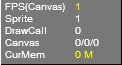 如何将 HTML5 性能发挥到极致由于实际运行环境是在浏览器中,因此性能还取决于JavaScript解释器的效率,指定的FPS帧速在低性能解释器中可能不会
如何将 HTML5 性能发挥到极致由于实际运行环境是在浏览器中,因此性能还取决于JavaScript解释器的效率,指定的FPS帧速在低性能解释器中可能不会 HTML5 VideoAPI,打造自己的Web视频播放器本文将使用HTML5提供的VideoAPI做一个自定义的视频播放器,需要用到HTML5提供的video标签、以及HTML5提供的对JavascriptAP
HTML5 VideoAPI,打造自己的Web视频播放器本文将使用HTML5提供的VideoAPI做一个自定义的视频播放器,需要用到HTML5提供的video标签、以及HTML5提供的对JavascriptAP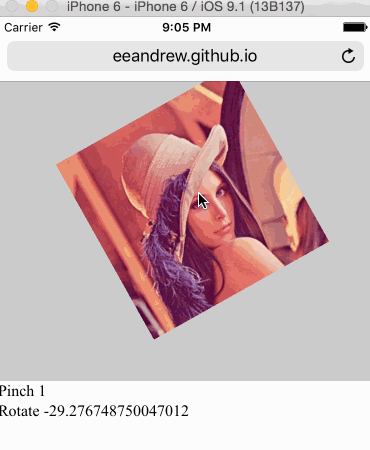 HTML5 手势检测原理和实现随着 Hybrid 应用的丰富,HTML5 工程师们已经不满足于把桌面端体验简单移植到移动端,他们觊觎移动原生应用人性化的
HTML5 手势检测原理和实现随着 Hybrid 应用的丰富,HTML5 工程师们已经不满足于把桌面端体验简单移植到移动端,他们觊觎移动原生应用人性化的![4分钟学会网页样式[译]](http://pic.html5code.net/nopic.gif) 4分钟学会网页样式[译]你想要在自己网站上分享一个产品,或者是一个作品集,又或者仅仅只是一个灵感。在你发布到网上之前,你想让它
4分钟学会网页样式[译]你想要在自己网站上分享一个产品,或者是一个作品集,又或者仅仅只是一个灵感。在你发布到网上之前,你想让它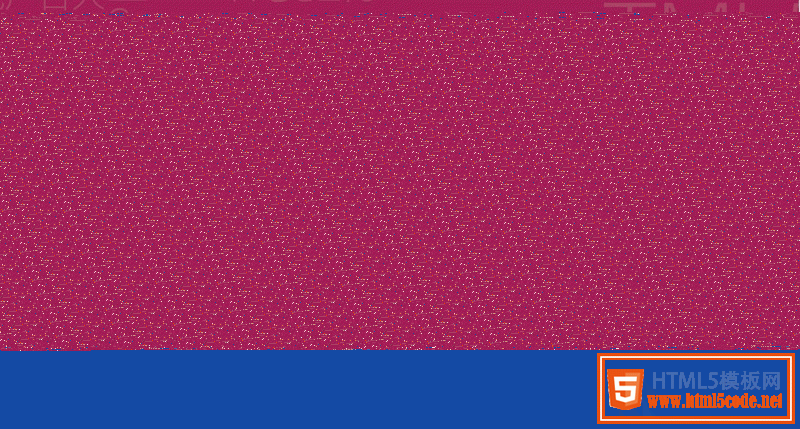 H5你真的了解吗?(绝对干货)H5广告,包括H5广告的设计流程,究竟有什么讲究,和阶段。为了能帮助更多的人了解H5广告,我专门做了一个讲义。
H5你真的了解吗?(绝对干货)H5广告,包括H5广告的设计流程,究竟有什么讲究,和阶段。为了能帮助更多的人了解H5广告,我专门做了一个讲义。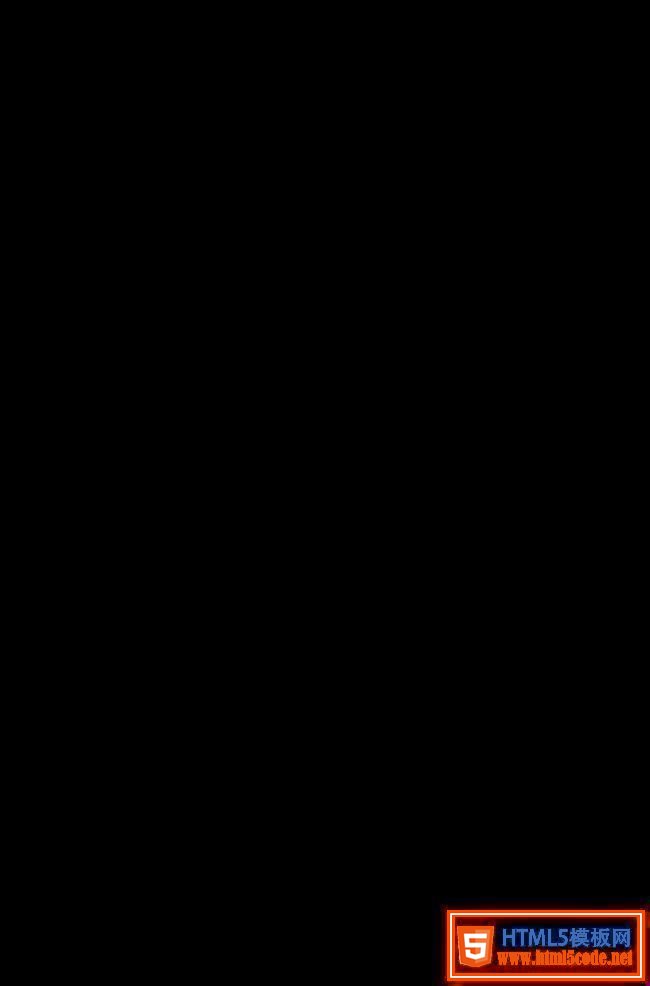 2015-2016前端架构体系技术精简版本文主要内容有:框架与组件、构建生态、开发技巧与调试、html、css与重构、native/hybrid/桌面开发、前端/H5优化、全
2015-2016前端架构体系技术精简版本文主要内容有:框架与组件、构建生态、开发技巧与调试、html、css与重构、native/hybrid/桌面开发、前端/H5优化、全
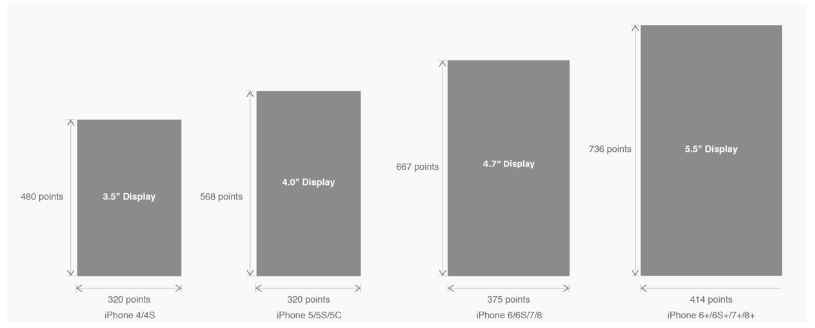 有关HTML5页面在iPhoneX适配问题这篇文章主要介绍了有关HTML5页面在iPhoneX适配问题,需要的朋友可以参考下
有关HTML5页面在iPhoneX适配问题这篇文章主要介绍了有关HTML5页面在iPhoneX适配问题,需要的朋友可以参考下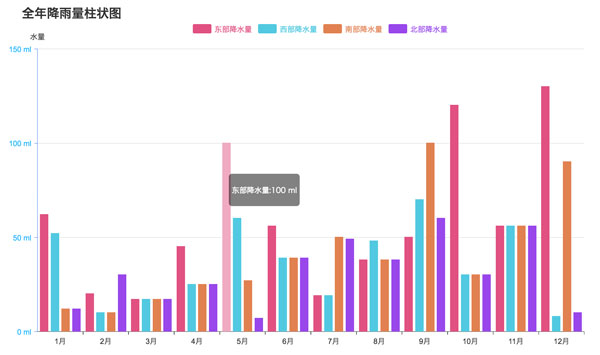 html5中canvas图表实现柱状图的示例本篇文章主要介绍了html5中canvas图表实现柱状图的示例,本文使用canvas来实现一个图表,小编觉得挺不错的,现在分享给大家
html5中canvas图表实现柱状图的示例本篇文章主要介绍了html5中canvas图表实现柱状图的示例,本文使用canvas来实现一个图表,小编觉得挺不错的,现在分享给大家